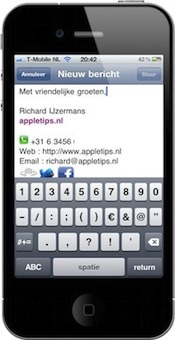Stappenplan: HTML-handtekening (CSS) maken in Mail voor Mac
Wil je een mooie HTML-handtekening maken in Mail voor Mac? Gebruik dan onze handige tool voor macOS en stappenplan. lees verder ▸
Iedereen wil een mooie handtekening onder een e-mailbericht plaatsen wanneer deze wordt verstuurd. Niet alleen een vriendelijke groet, maar ook een afbeelding, telefoonnummer, links en overige informatie. Helaas is dit op de Mac niet zo eenvoudig en is het haast hogere wiskunde.
Gelukkig kun je eenvoudig met emoji's en tekstopmaak al een hoop verwezenlijken, maar wie echt een mooie HTML (CSS) handtekening wil moet daar even tijd voor uittrekken en de nodige kennis van zaken hebben. We leggen stap voor stap uit hoe je dit aanpakt en met een handige tool heb je in een mum van tijd een mooi opgemaakte handtekening voor macOS Mail. Deze kun je ook gebruiken op je iPhone of iPad.
lees verder ▸Mail handtekeningen instellen per account op iPhone of iPad
Verstuurd vanaf mijn iPhone aanpassen en zelf je eigen handtekening kiezen per e-mailaccount voor iPhone of iPad. lees verder ▸
Wil je de 'Verstuurd vanaf mijn iPhone' handtekening in Mail aanpassen? Dan kan dat vrij eenvoudig via de instellingen voor Mail. De standaard handtekening wordt gebruikt voor alle e-mailaccounts, maar je kunt ze ook per account instellen. Handig als je privé en werk gescheiden wil houden.
De handtekening kun je ook in beperkte maten personaliseren met behulp van 'rich-text'. Hierbij moet je denken aan cursief, onderstreept, vet, "quotes" en het laten inspringen van regels. Helaas is het toevoegen van afbeeldingen en andere html-opmaak bijna niet toepasbaar. lees verder ▸
Mac: Handtekening toevoegen aan Voorvertoning via het trackpad
Via Voorvertoning is het mogelijk om PDF-documenten te ondertekenen en je handtekening toevoegen. We leggen uit hoe je dit doet. lees verder ▸
Met behulp van de Voorvertoning applicatie op de Mac is het mogelijk om PDF-bestanden te bekijken en bewerken. Hierdoor heb je geen applicaties van derden nodig om dit soort bestanden te beheren.
Een functie waar vooral veel zelfstandigen, bedrijven en andere sectoren blij mee zijn is de mogelijkheid om een handtekening te zetten onder een factuur, contract of ander document. Dit kun je heel eenvoudig doen via Voorvertoning met behulp van het trackpad van je Mac. lees verder ▸
iOS: Handgeschreven e-mailberichten versturen
In iOS is het mogelijk om Handgeschreven e-mailberichten te versturen vanaf je iPhone of iPad. Handig ook om handtekeningen toe te voegen. lees verder ▸
Door alle sociale media en de verschillende communicatie mogelijkheden zou je bijna vergeten dat je ook kunt mailen. Uiteraard wordt dit nog veelvuldig gebruikt, maar het gebruik is toch min of meer saai te noemen.
Toch is het mogelijk om een e-mailbericht op te leuken met foto's en video's, maar ook met tekeningen. Hierdoor is het mogelijk om handgeschreven e-mailberichten te versturen vanaf je iPhone of iPad. lees verder ▸
iOS: Verstuurd vanaf mijn iPhone uitschakelen
Vind je het vervelend dat bij ieder e-mailbericht de boodschap 'Verstuurd vanaf mijn iPhone' verstuurd? Zo kun je dit eenvoudig uitschakelen lees verder ▸
Iedereen met een iPhone, iPad of iPod Touch heeft het wel eens opgemerkt. Telkens wanneer je een e-mailbericht verstuurt wordt hier aan de boodschap 'Verstuurd vanaf mijn iPhone' toegevoegd. Wil je dit niet? Dan kun je dit heel eenvoudig uitschakelen.
De boodschap is standaard ingesteld op jouw iDevice en is onderdeel van iOS. Niet iedereen zit hierop te wachten, gelukkig kun je dit uitschakelen en kun je zelfs een tekst naar eigen wens toevoegen aan het einde van een e-mailbericht. lees verder ▸
Handtekeningen inscannen op een Mac en toevoegen aan documenten
Vanaf OS X Lion is het mogelijk om handtekeningen en je eigen handtekening te gebruiken in pdf-documenten. Eenvoudig inscannen en toevoegen. lees verder ▸
Vanaf OS X Lion is het al mogelijk om handtekeningen toe te voegen aan je Mac. Dit doe je met behulp van de standaard Voorvertoning applicatie. De handtekening kun je eenvoudig inscannen met behulp van de FaceTime-camera van je Mac, een scanner is dus niet nodig.
Daarnaast kun je ook een handtekening maken met behulp van het trackpad en je vinger. De functie is vooral handig voor wie vaak belangrijke pdf-bestanden, facturen of andere documenten moet ondertekenen. Dankzij deze digitale functie heb je altijd je handtekening bij de hand en kun je deze altijd toevoegen aan documenten. lees verder ▸
Mail: Handtekeningen toevoegen aan e-mailberichten op een Mac
Heb je een Mac dan kun je in de standaard Mail applicatie ook gebruikmaken van handtekeningen onder ieder e-mailbericht. lees verder ▸
Met behulp van de standaard Mail applicatie in macOS (OS X) kun je eenvoudig je e-mailberichten bekijken, beantwoorden en versturen. Wanneer je een nieuw e-mailbericht aanmaakt kun je dit automatisch laten voorzien van een handtekening. Dit is een stuk tekst dat onderaan een e-mailbericht wordt toegevoegd.
Je kunt ervoor kiezen om één standaard handtekening aan te maken, maar je kunt ook meerdere aanmaken. Zo kun je ze instellen per account of meerdere handtekeningen per account. De handtekeningen zijn vooral handig bij het toevoegen van extra informatie onderaan een e-mailbericht zoals je telefoonnummer. Uiteraard kun je zelf beslissen wat er in het onderschrift moet komen te staan. lees verder ▸
OS X: Geen handtekening plaatsen onder e-mailberichten
Wanneer je een e-mail verstuurt via de Mail applicatie in OS X heb je de mogelijkheid om er een handtekening onder te plaatsen. Dit kan een standaard afsluiting zijn van het bericht of andere informatie bevatten. lees verder ▸
Wanneer je een e-mail verstuurt via de Mail applicatie in OS X heb je de mogelijkheid om er een handtekening onder te plaatsen. Dit kan een standaard afsluiting zijn van het bericht of andere informatie bevatten.
Je kunt er voor kiezen om steeds dezelfde handtekening te plaatsen onder een bericht en dan eventueel handmatig een andere kiezen. Daarnaast is het ook mogelijk standaard de handtekening uit te schakelen en elke keer handmatig de gewenste te kiezen. lees verder ▸
Yosemite: Foto’s en andere bijlagen bijwerken vanuit de Mail applicatie
Tijdens de introductie van OS X Yosemite was het dé nieuwe functie voor de Mail applicatie in OS X. Foto's bewerken tijdens het opstellen van een nieuwe e-mail. De annoteer-functie is nieuw en is voorzien van een aantal handige features, zo kun je tekst, pijltjes of andere aantekeningen toevoegen aan een foto. lees verder ▸
Tijdens de introductie van OS X Yosemite was het dé nieuwe functie voor de Mail applicatie in OS X. Foto's bewerken tijdens het opstellen van een nieuwe e-mail. De annoteer-functie is nieuw en is voorzien van een aantal handige features, zo kun je tekst, pijltjes of andere aantekeningen toevoegen aan een foto.
Handig als je iets duidelijk wilt maken en het maar niet uitgelegd krijgt. Maar ga je deze nieuwe functie vaak gebruiken? Bij vakantiefoto's misschien niet, maar wel bij belangrijke documenten! Naast foto's kun je ook PDF-bestanden voorzien van een markering en zo snel en eenvoudig een handtekening toevoegen aan bijvoorbeeld een factuur. De markering (annoteer) functie kun je activeren via onderstaande stappen: lees verder ▸
iOS: Handtekeningen voorzien van richtext of HTML opmaak
'Verstuurd vanaf mijn iPad' het klinkt een beetje saai want tegenwoordig heeft iedereen deze standaard zin onderaan zijn e-mail staan. Gelukkig kun je hier verandering in brengen door gebruik te maken... lees verder ▸
'Verstuurd vanaf mijn iPad' het klinkt een beetje saai want tegenwoordig heeft iedereen deze standaard zin onderaan zijn e-mail staan. Gelukkig kun je hier verandering in brengen door gebruik te maken van een HTML handtekening of rich-tekst. Daarnaast kun je de handtekening ook opvrolijken met de verschillende Emoji's die Apple standaard heeft toegevoegd aan iOS. Om je handtekening te voorzien van Emoji of richtext volg hiervoor onderstaande stappen: lees verder ▸
iOS 5 Features: Trefwoorden gebruiken voor een extra handtekening
In iOS 5 is het mogelijk om Trefwoorden te gebruiken. Deze maken het mogelijk om verkorte codes te te typen die dan automatisch door iOS worden vervangen door een ingestelde tekst. Zo kun je bijvoorbe... lees verder ▸
In iOS 5 is het mogelijk om Trefwoorden te gebruiken. Deze maken het mogelijk om verkorte codes te te typen die dan automatisch door iOS worden vervangen door een ingestelde tekst. Zo kun je bijvoorbeeld het trefwoord "mvg" gebruiken voor "Met vriendelijke groeten", na het typen van mvg en een spatie wordt automatisch de tekst aangepast. Je kunt van de Trefwoorden-functie ook handig gebruik maken om een extra handtekening toe te voegen. Helaas kun je hierbij maar één regel per trefwoord instellen, Met behulp van het onderstaande trucje kun je alsnog vrij simpel een handtekening bestaande uit meerdere regels toevoegen. lees verder ▸
iOS: Een HTML Handtekening toevoegen
In iOS heb je weinig mogelijkheden om een uitgebreide handtekening toe te voegen aan een e-mail bericht. Deze optie blijft beperkt tot één simpele regel met tekst zonder enige vorm van opmaak. De... lees verder ▸
In iOS heb je weinig mogelijkheden om een uitgebreide handtekening toe te voegen aan een e-mail bericht. Deze optie blijft beperkt tot één simpele regel met tekst zonder enige vorm van opmaak. De ontwikkelaars van Coolgeex hebben daar iets op bedacht, met behulp van een webpagina en een daarbij behorende mini webbapp is het mogelijk om een handtekening te maken met al je persoonlijke gegevens en sociale media accounts. Tevens krijg je de mogelijkheid om een logo toe te voegen en kun je de opmaak op sommige punten zelf bepalen. Na het doorlopen van de procedure heb je een icoon op het Springboard van je iPhone, iPad of iPod touch die automatisch een nieuwe e-mail aanmaakt met de ingestelde handtekening. lees verder ▸
Een HTML/CSS handtekening toevoegen aan OS X Mail (archief)
Wanneer je in OS X Mail gebruik maakt van een handtekening (signature) onderaan je emails dan heb je alleen de beschikking over de 'rich text format (rtf)' editor. Dit is voldoende als je een simp... lees verder ▸
Wanneer je in OS X Mail gebruik maakt van een handtekening (signature) onderaan je emails dan heb je alleen de beschikking over de 'rich text format (rtf)' editor. Dit is voldoende als je een simpele handtekening wilt maken. Het toevoegen van elementen zoals plaatjes, logo's, HTML of CSS is standaard niet mogelijk. [uitgelicht]Update: Onderstaand artikel is verouderd en ingewikkeld, maar werkt nog steeds. Ondertussen hebben we een vereenvoudigde versie online geplaatst met een gratis E-mail HTML-handtekening tool. Klik hier om deze tip te openen. [/uitgelicht] lees verder ▸